Cek tipe merupakan salah satu point penting dalam memilih laptop sesuai kebutuhan. Dengan cara cek tipe laptop kalian juga bisa lebih mudah dalam mengunduh hardware yang dibutuhkan saat proses install ulang.
Untuk melakukan pengecekan tipe laptop yang kalian miliki sebenarnya sangat mudah. Selain tidak memerlukan aplikasi pihak ketiga, untuk mengetahui informasi mengenai tipe laptop kalian juga bisa melakukannya secara Offline.
Salah satu metode yang cukup sering digunakan untuk melihat tipe laptop adalah BIOS. Ya, metode ini bisa kalian lakukan dengan mudah melalui menu Start. Atau bisa juga dengan menekan tombol Windows + R secara bersamaan.
Pada saat cek tipe laptop kalian juga bisa melihat spesifikasi laptop yang digunakan, mulai dari kapasitas RAM, VGA, Prosesor dan lain sebagainya. Untuk lebih jelasnya, berikut adalah beberapa cara cek tipe laptop paling mudah dan akurat menurut Gadgetized.
Begini Cara Cek Tipe Laptop Paling Mudah dan Akurat Untuk Pemula
Cara Cek Tipe Laptop

Sebagai pengguna laptop, perlu rasanya kalian untuk mengecek tipe dan informasi lainnya mengenai laptop yang digunakan. Informasi ini tentu sangat berguna bagi para pemula atau orang awam yang baru menggunakan laptop. Nah, untuk melakukan proses tersebut kalian bisa memanfaatkan beberapa metode dibawah ini :
Lewat BIOS
- Buka Command Promt melalui menu Start pada laptop.
- Setelah itu ketik CMD pada kolom yang tersedia.
- Jika sudah lalu tekan Enter.
- Pada tampilan selanjutnya kalian ketik Systeminfo.
- Lalu tekan Enter.
- Terakhir, informasi mengenai tipe laptop kalian akan muncul di layar.
Lewat System Information
- Klik menu Start pada laptop kalian.
- Ketik System Information pada kolom pencarian.
- Terakhir, buka menu tersebut lalu akan muncul informasi detail mengenai spesifikasi dan tipe laptop yang digunakan.
- Selesai.
Lewat Control Panel
- Ketik Control Panel pada pencarian di menu Start.
- Selanjutnya buka menu Control Panel.
- Pada tampilan selanjutnya kalian buka menu System and Security -> System.
- Sekarang informasi mengenai tipe dan spesifikasi laptop kalian akan terpampang di layar.
Lewat Dus Laptop
- Periksa dus atau box dari laptop tersebut.
- Lihat pada sisi samping atau belakang dus tersebut.
- Disitu biasanya tertera informasi mengenai tipe dan spesifikasi dari laptop kalian.
Cara Melihat Tipe Laptop Melalui DXDIAG
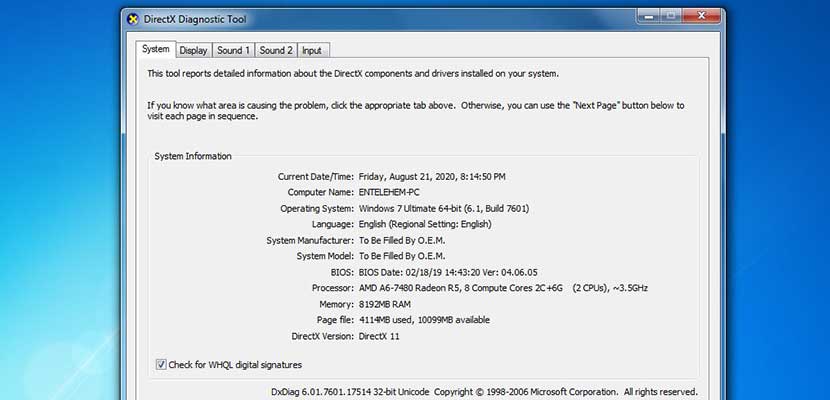
Selain melalui cara diatas, untuk cek tipe laptop kalian juga bisa melalui sistem bernama DXDIAG. Fitur ini memungkinkan kalian untuk mengetahui informasi tipe dan juga spesifikasi dari laptop yang digunakan. Seperti apakah cara menggunakannya ? simak langkah-langkah berikut ini :
- Tekan tombol Windows + R secara bersamaan.
- Kemudian ketik DXDIAG pada kolom Run.
- Setelah itu akan muncul informasi lengkap terkait tipe, spesifikasi dan lain sebagainya mengenai laptop yang digunakan.
NB : Cara cek tipe laptop melalui DXDIAG merupakan yang paling sering digunakan oleh pengguna. Selain simpel, cara ini juga mampu menyuguhkan data lengkap mengenai tipe dan spesifikasi laptop.
Manfaat Cek Tipe Laptop

Kemudian apa sih manfaat seletah mengetahui tipe laptop ? ada banyak manfaat yang bisa kalian peroleh setelah cek tipe laptop. Antara lain sebagai berikut :
- Memudahkan kalian untuk mendownload hardware saat proses install ulang.
- Memudahkan solusi saat mengalami masalah pada laptop.
- Memudahkan proses pencarian komponen laptop.
- Menjadi perbandingan saat memilih laptop sesuai kebutuhan.
KESIMPULAN
Itu dia beberapa cara untuk cek tipe laptop yang berhasil Gadgetized.net rangkum. Dari semua metode yang kami sajikan diatas, menurut kalian mana yang paling mudah ? atau kalian memiliki cara lain yang lebih mudah untuk mengetahui tipe laptop ? silahkan berbagi melalui kolom komentar di bawah.
